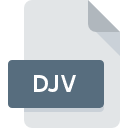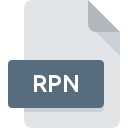
RPNファイル拡張子
ACT! 2.0 Report
-
DeveloperThe Sage Group plc
-
CategoryDocument Files
-
人気5 (1 votes)
RPNファイルとは何ですか?
RPNは、一般的にACT! 2.0 Reportファイルに関連付けられているファイル拡張子です。 ACT! 2.0 Report仕様は、The Sage Group plcによって作成されました。 RPNファイルは、を実行しているデバイスで使用可能なソフトウェアアプリケーションによってサポートされています。 RPNファイルは、574データベースにリストされている他のファイル拡張子と同様に、Document Filesカテゴリに属します。 RPNファイルをサポートする最も人気のあるソフトウェアはAct!です。 Act!ソフトウェアはThe Sage Group plcによって開発されました。公式ウェブサイトでは、RPNファイルまたはAct!ソフトウェアプログラムに関する詳細情報を見つけることができます。
RPNファイル拡張子をサポートするプログラム
RPN接尾辞を持つファイルは、任意のモバイルデバイスまたはシステムプラットフォームにコピーできますが、ターゲットシステムで適切に開くことができない場合があります。
RPNファイルを開くには?
RPN拡張子を持つファイルを開くことができないことには、さまざまな原因があります。 幸いなことに、 RPNファイルに関する最も一般的な問題は、ITの深い知識がなくても、最も重要なことには数分で解決できます。 RPNファイルに関する問題の解決に役立つリストを用意しました。
ステップ1.Act!をダウンロードしてインストールします
 ユーザーがRPNファイルを開くことを妨げる主な最も頻繁な原因は、RPNファイルを処理できるプログラムがユーザーのシステムにインストールされていないことです。 ソリューションは簡単です。Act!をダウンロードしてインストールするだけです。 オペレーティングシステムごとにグループ化されたプログラムの完全なリストは上記にあります。 Act!をインストールしてダウンロードする最も安全な方法は、開発者のWebサイト(The Sage Group plc)にアクセスし、提供されたリンクを使用してソフトウェアをダウンロードすることです。
ユーザーがRPNファイルを開くことを妨げる主な最も頻繁な原因は、RPNファイルを処理できるプログラムがユーザーのシステムにインストールされていないことです。 ソリューションは簡単です。Act!をダウンロードしてインストールするだけです。 オペレーティングシステムごとにグループ化されたプログラムの完全なリストは上記にあります。 Act!をインストールしてダウンロードする最も安全な方法は、開発者のWebサイト(The Sage Group plc)にアクセスし、提供されたリンクを使用してソフトウェアをダウンロードすることです。
ステップ2.Act!を最新バージョンに更新する
 オープニングRPNのファイルに問題がまださえAct!をインストールした後に発生した場合、あなたがソフトウェアの古いバージョンを持っている可能性があります。開発者のWebサイトで、Act!の新しいバージョンが利用可能かどうかを確認してください。 また、ソフトウェアの作成者がアプリケーションを更新することにより、他の新しいファイル形式との互換性が追加される場合があります。 Act!の古いバージョンがインストールされている場合、RPN形式をサポートしていない可能性があります。 Act!の最新バージョンは、古いバージョンのソフトウェアと互換性があるすべてのファイル形式をサポートする必要があります。
オープニングRPNのファイルに問題がまださえAct!をインストールした後に発生した場合、あなたがソフトウェアの古いバージョンを持っている可能性があります。開発者のWebサイトで、Act!の新しいバージョンが利用可能かどうかを確認してください。 また、ソフトウェアの作成者がアプリケーションを更新することにより、他の新しいファイル形式との互換性が追加される場合があります。 Act!の古いバージョンがインストールされている場合、RPN形式をサポートしていない可能性があります。 Act!の最新バージョンは、古いバージョンのソフトウェアと互換性があるすべてのファイル形式をサポートする必要があります。
ステップ3.ACT! 2.0 ReportファイルをAct!に関連付けます
前の手順で問題が解決しない場合は、RPNファイルを、デバイスにインストールした最新バージョンのAct!に関連付ける必要があります。 この方法は非常に簡単で、オペレーティングシステムによってほとんど変わりません。

Windowsで最初に選択したアプリケーションを選択する
- RPNファイルを右クリックし、オプションを選択します
- → を選択します
- プロセスを終了するには、エントリを選択し、ファイルエクスプローラーを使用してAct!インストールフォルダーを選択します。 常にこのアプリを使ってRPNファイルを開くボックスをチェックし、ボタンをクリックして確認します

Mac OSで最初に選択したアプリケーションを選択する
- RPNファイルを右クリックして、「 情報」を選択します
- [ 開く ]オプションを見つけます-非表示の場合はタイトルをクリックします
- リストから適切なプログラムを選択し、[ すべて変更... ]をクリックして確認します。
- 最後に、 この変更は、。RPN拡張子を持つすべてのファイルに適用され、ポップアップメッセージが表示されます。 [ 持続する ]ボタンをクリックして、選択を確認します。
ステップ4.RPNでエラーを確認します
前の手順の指示に従っても問題が解決しない場合は、問題のRPNファイルを確認する必要があります。 ファイルが破損しているため、アクセスできない可能性があります。

1. 問題のRPNがコンピューターウイルスに感染していないことを確認します
ファイルが感染している場合、RPNファイルに存在するマルウェアは、ファイルを開こうとする試みを妨げます。 できるだけ早くウイルスとマルウェアのシステムをスキャンするか、オンラインのウイルス対策スキャナーを使用することをお勧めします。 RPNファイルはマルウェアに感染していますか?ウイルス対策ソフトウェアによって提案された手順に従ってください。
2. RPN拡張子を持つファイルが完全でエラーがないことを確認してください
問題のあるRPNファイルをサードパーティから入手した場合は、別のコピーを提供するよう依頼してください。 ファイルが誤ってコピーされ、データの整合性が失われた可能性があり、ファイルへのアクセスができなくなります。 RPNファイルが部分的にしかインターネットからダウンロードされていない場合は、再ダウンロードしてみてください。
3. ログインしているユーザーに管理者権限があるかどうかを確認します。
問題のファイルには、十分なシステム権限を持つユーザーのみがアクセスできる可能性があります。 必要な特権を持つアカウントに切り替えて、ACT! 2.0 Reportファイルを再度開いてください。
4. システムがAct!を処理できるかどうかを確認します
オペレーティングシステムは、RPNファイルをサポートするアプリケーションを実行するのに十分な空きリソースを認識する場合があります。実行中のプログラムをすべて閉じて、RPNファイルを開いてみてください。
5. 最新のドライバーとシステムのアップデートとパッチがインストールされていることを確認してください
定期的に更新されるシステム、ドライバー、およびプログラムは、コンピューターを安全に保ちます。これにより、 ACT! 2.0 Reportファイルの問題を防ぐこともできます。 使用可能なシステムまたはドライバーのアップデートのいずれかが、特定のソフトウェアの古いバージョンに影響を与えるRPNファイルの問題を解決する可能性があります。
あなたは助けたいですか?
拡張子にRPNを持つファイルに関する、さらに詳しい情報をお持ちでしたら、私たちのサービスにお知らせいただければ有難く存じます。こちらのリンク先にあるフォーム欄に、RPNファイルに関する情報をご記入下さい。

 Windows
Windows